- 2016/9/18 15:38:42
- 类型:原创
- 来源:电脑报
- 报纸编辑:电脑报
- 作者:
更改启动模式,打开传统BIOS启动选项
对于现在的很多笔记本而言,本身采用的启动方式是UEFI,而非传统BIOS的启动方式,如果用户采用USB U盘安装系统的话,那么U盘本身也要制作成支持UEFI启动的模式,相当复杂!
所以在正常情况下,我们还是推荐大家使用传统BIOS安装系统的方法,也就是要把Boot Mode改成“Legacy Support”。
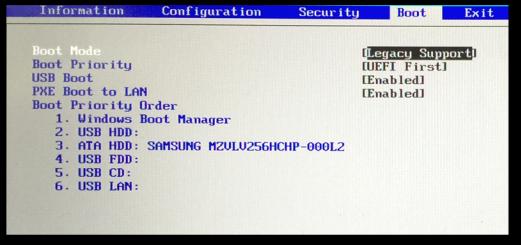
在BIOS中将启动模式改为Legacy
不同的笔记本BIOS各不相同。一般而言,如果有“Secure Boot”的选项,那么要选择Disable,只有关闭了这个选项,我们才能支持传统BIOS启动模式。
另外,不同品牌的Boot Mode位置是不同的,大家需要认真找一找。我们要做的其实很简单,就是找到Boot Mode,将默认的“UEFI”改成“Legacy Support”(或类似选项),这样就可以支持引导普通的系统盘了。
还有一种情况,就是BIOS里面没有启动模式选项,那就说明它本身应该同时支持UEFI与传统的双启动模式,不用刻意去更改了。
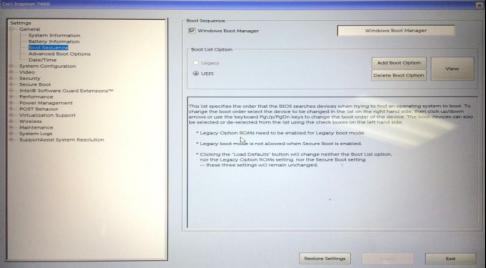
图说:大多数笔记本的BIOS设置很简单,用户很快就能找到Boot Mode,但也有部分品牌的BIOS非常详尽,如戴尔,BIOS选项非常丰富,启动方式选择是在左侧“Boot Sequence”菜单中,点选它,才会出现右侧的菜单,这里就能选择“UEFI”和“Legacy”了
未雨绸缪,安装前为系统安装U盘注入USB3.0驱动
搞定了BIOS后,先别急着马上安装系统,由于Win7安装文件中没有USB3.0的驱动,所以我们必须先将USB3.0驱动注入到Win7安装U盘中,这样在安装过程中,Win7才能识别到插在USB3.0接口上的U盘!
值得一提的是,虽然理论上Win7安装文件自带USB2.0的驱动,可以识别USB2.0口,但或许是芯片组的原因,我们在很多笔记本上尝试,发现如果不给Win7安装文件单独注入USB3.0驱动,安装过程中甚至也无法识别USB2.0接口,所以,无论用户将U盘插在什么类型的USB接口上,我们都推荐大家事先注入USB3.0的驱动。
Win7安装盘所需的USB3.0驱动,用户可以向自己购买笔记本品牌的厂商索要,或者到官方网站上去搜索,一般厂商都会提供给你。Win7的USB3.0驱动对所有笔记本安装Win7系统是通用的,这里我们提供一个戴尔的官方下载地址,有需要的用户可以下载:http://downloads.del*.c*m/FOLDER03481374M/1/Win7_Boot.zip。
下载到了USB3.0驱动,就要将它注入到有系统安装文件的U盘中(注意不是简单地拷贝进去)。将WIN7_Boot这个文件解压后放到U盘根目录下,直接运行文件夹中的inject_driver.exe即可,完成后按任意键退出即可。这类方式很简单,包括华硕、技嘉都有推出类似直接将驱动注入到系统安装U盘的软件,甚至除了USB3.0驱动,还能注入其他驱动,像我们提供的这个Dell的注入程序,除了USB3.0驱动,还包含了芯片组针对SATA磁盘通用的IRST(即英特尔快速存储启动驱动),用户可根据自己的需求去各大笔记本厂商的官网上下载。我们强烈建议大家使用这个通用驱动!
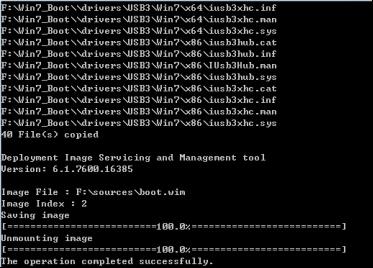
在U盘中注入USB3.0及IRST驱动
报纸客服电话:4006677866 报纸客服信箱:pcw-advice@vip.sina.com 友情链接与合作:987349267(QQ) 广告与活动:675009(QQ) 网站联系信箱:cpcw@cpcwi.com
Copyright © 2006-2011 电脑报官方网站 版权所有 渝ICP备10009040号





